Telegram-Account löschen und Konto auflösen
Accounts der Messenger-App und beliebten WhatsApp-Alternativen Telegram lassen sich direkt in der App sowie im Browser löschen.
Kurzanleitung: Telegram löschen in drei Schritten
- Im Browser folgenden Link eingeben: https://my.telegram.org/delete. Im Feld „Your Phone Number“ die Telefonnummer eingeben, mit der Telegram verwendet wird, und „Next“ drücken.
- Den Bestätigungscode eingeben, der per Telegram-App-Nachricht verschickt wurde. Anschließend „Sign in“ auswählen.
- Auf „Delete My Account“ klicken und bestätigen.
- Schreiben Sie perfekte E-Mails auf Wunsch mit KI-Funktionen
- Sicher: Schutz vor Viren und Spam
- Inklusive: eigene Domain
Telegram-Konto löschen: Darauf müssen Sie achten
Telegram zu löschen ist einfach und restlos möglich, wenn man einige Punkte dabei beachtet. Das Löschen funktioniert sowohl über die App als auch direkt im Browser. Alles was man dafür braucht, ist die Handynummer, über die man bei Telegram angemeldet ist.
Telegram-Accounts löschen sich übrigens auch von selbst, wenn man sich seit mindestens sechs Monaten nicht angemeldet hat. Der Zeitraum lässt sich in den Einstellungen anpassen. Die App mitsamt Konto wird dann ganz automatisch vom Android-Smartphone oder iPhone entfernt. Aber natürlich ist eine Löschung auch jederzeit vorab möglich.
Doch Achtung: Ist der Telegram-Account einmal gelöscht, sind es auch alle Kontakte, Nachrichten, Links, Dokumente, Fotos, Sticker und Dateien. Sie können auch nicht wiederhergestellt werden.
Es lohnt sich, vor dem Löschen ein Backup in einem HiDrive Cloud-Speicher anzulegen, um wichtige Daten, Nachrichten und Kontakte zu sichern.
Ist ein Konto gelöscht, kann man sich erst nach einigen Stunden bis Tagen einen neuen Account anlegen. Gruppen bleiben weiterhin bestehen, auch wenn sich der Gruppen-Gründer selbst von Telegram verabschiedet hat.
Wer seinen Telegram-Account nur auf einem neuen Handy nutzen möchte, muss dafür nicht das Konto auf seinem alten Gerät löschen. Hier reicht es völlig sich auszuloggen. Sofern sich die Handynummer nicht ändert, muss man sich nur noch im neuen Handy bei Telegram anmelden und kann dann auf alle Kontakte und Chats zugreifen.
Telegram-Account löschen: Schritt für Schritt erklärt
Das Löschen von Telegram geht nur über die Telegram-Website. Diese kann man aber auch über die Telegram-App aufsuchen.
Telegram löschen über die App
- Öffnen Sie die Telegram-App und klicken Sie auf den Reiter „Einstellungen“. Scrollen Sie runter zum Bereich „Telegram FAQ“.
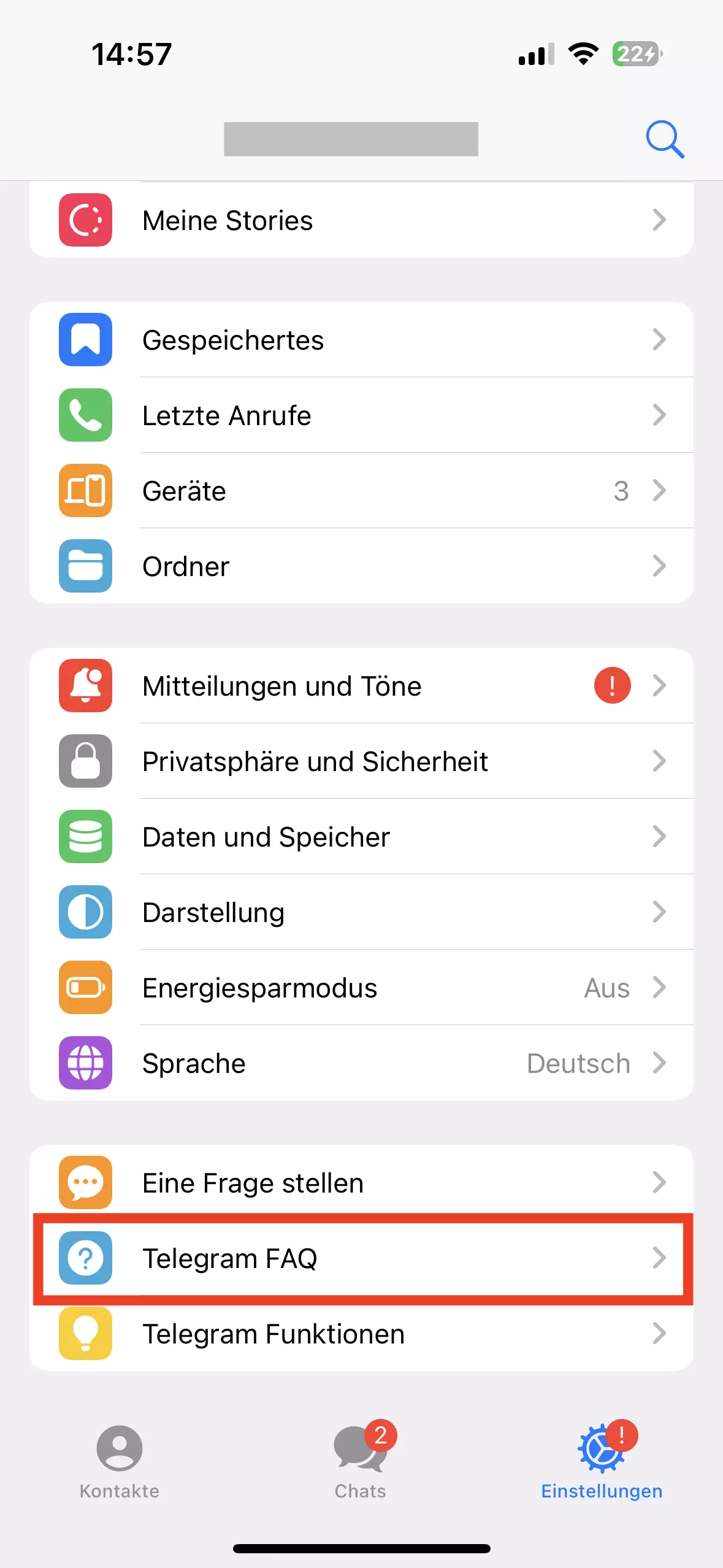
- Suchen Sie den FAQ-Bereich durch einen Klick auf den entsprechenden Menüpunkt auf.
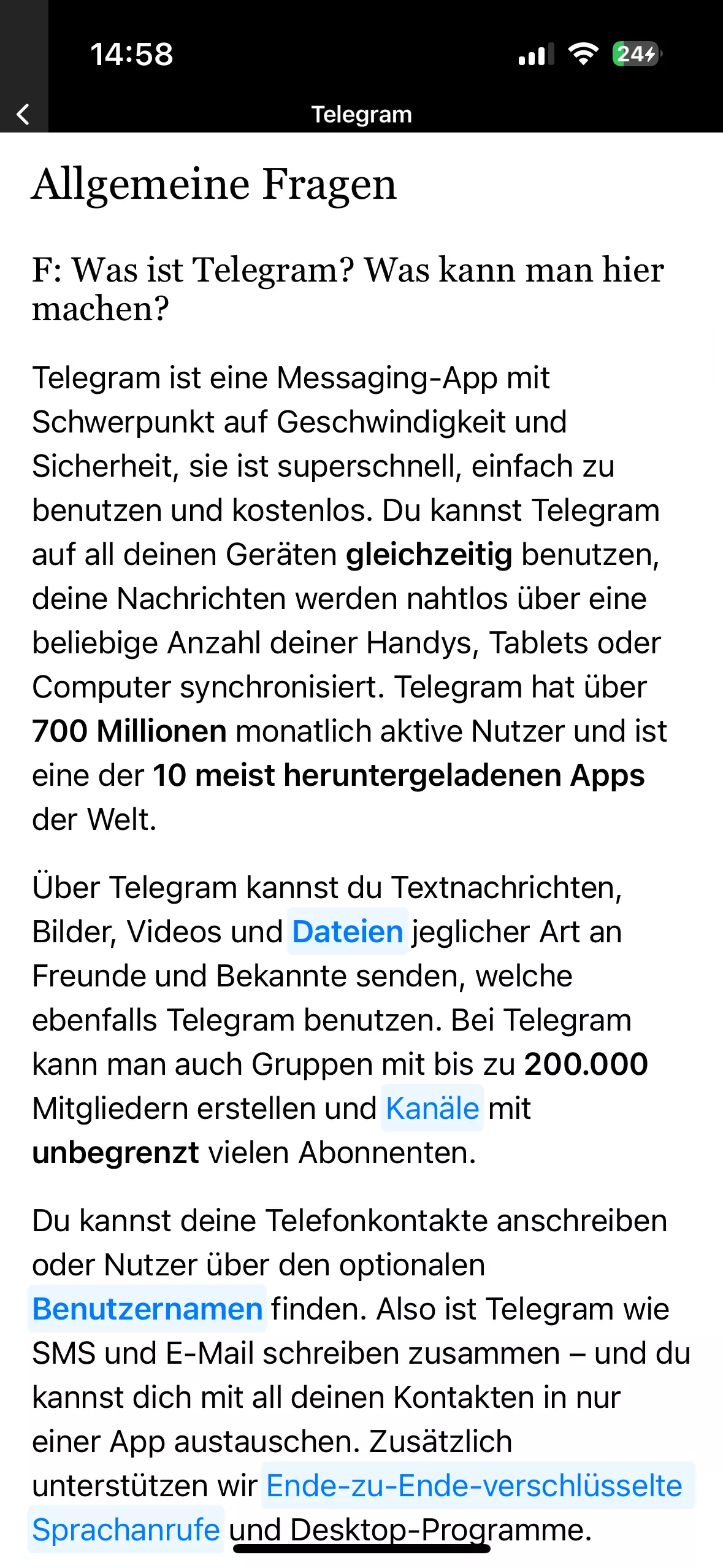
- Unter den häufig gestellten Fragen findet sich weiter unten der Bereich „Mein Konto“.
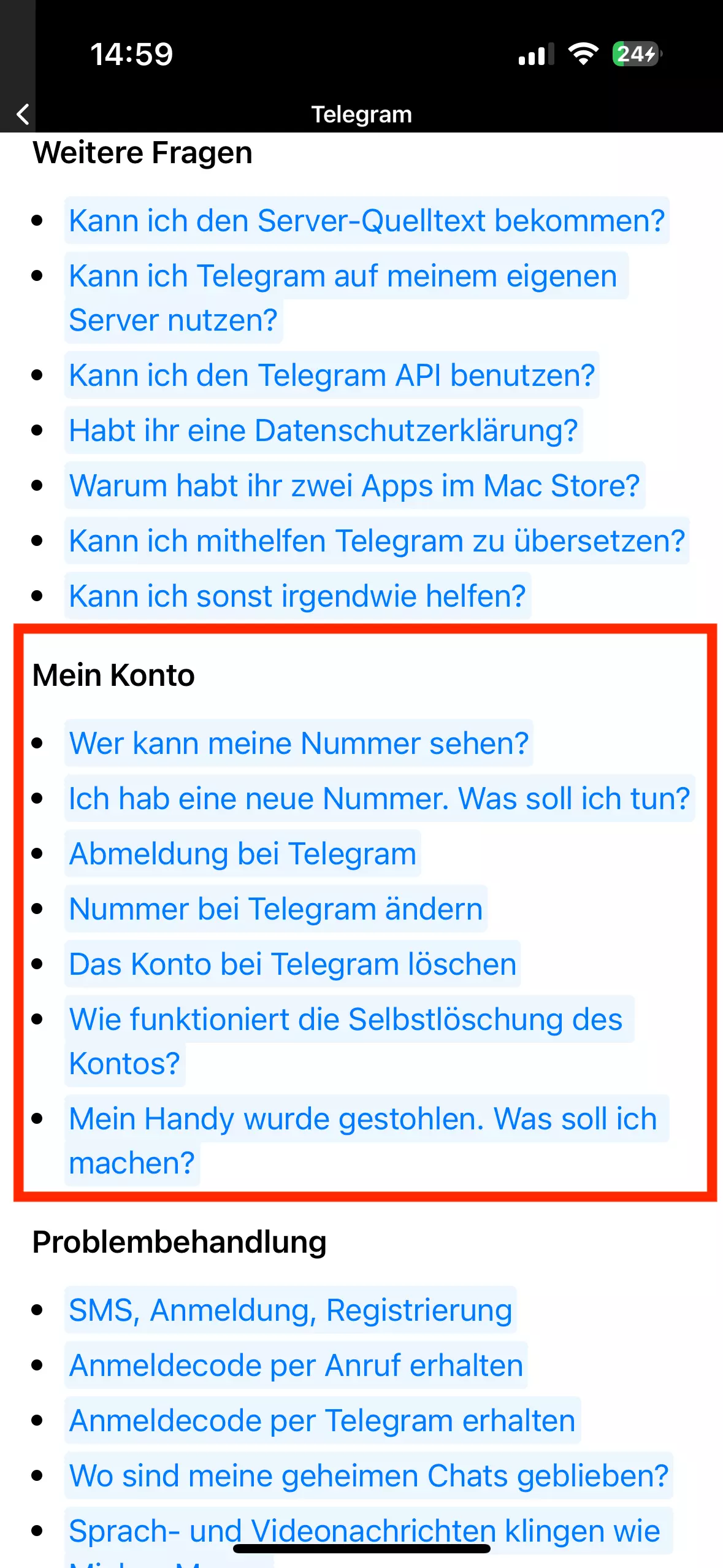
- Tippen Sie hier auf „Das Konto bei Telegram löschen“.
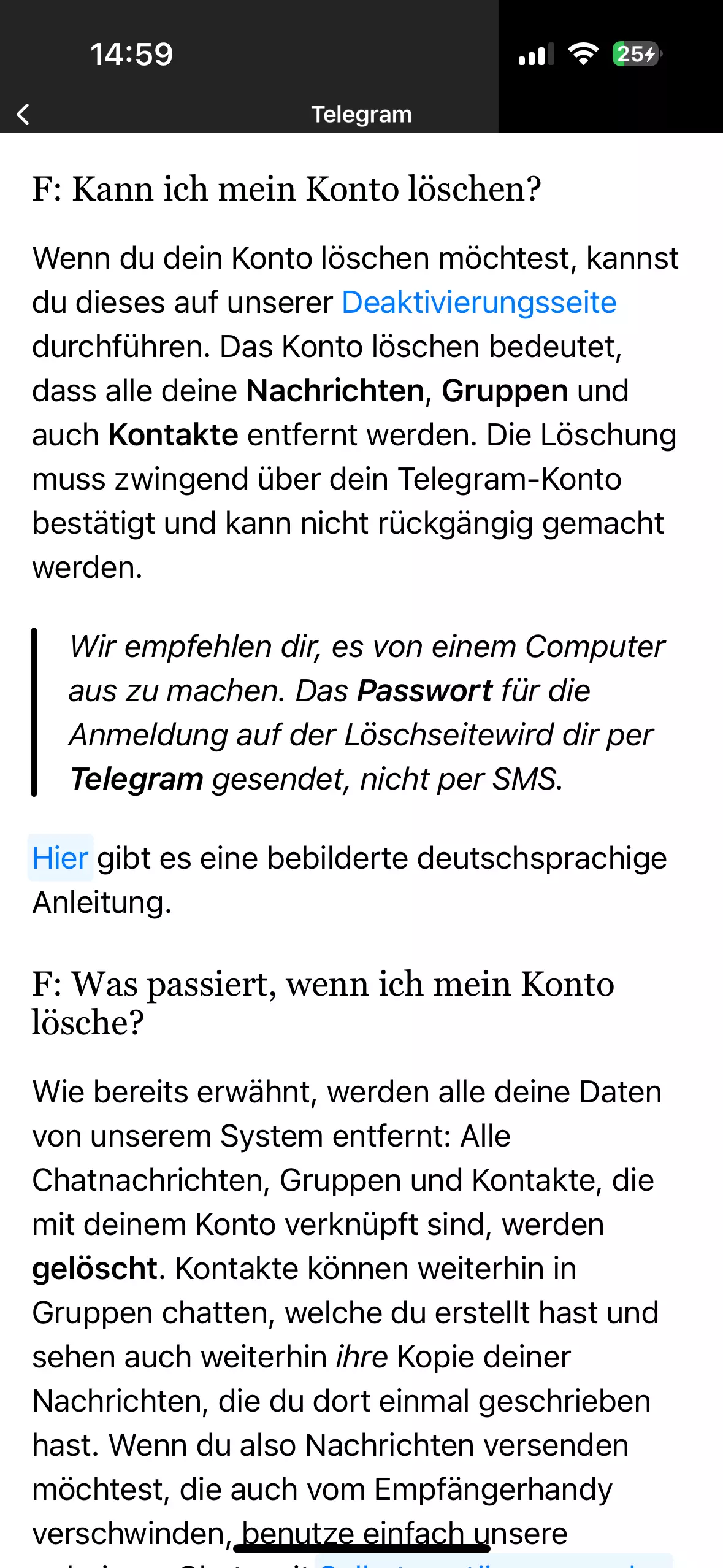
- Klicken Sie auf den Link zur Deaktivierungsseite. Sie werden auf die Telegram-Website weitergeleitet und dort aufgefordert, Ihre Telefonnummer einzugeben.

- Im Anschluss erhalten Sie einen Code von Telegram als Nachricht in der App. Zeitgleich öffnet sich ein neues Feld, in dem Sie diesen Code eintragen müssen.
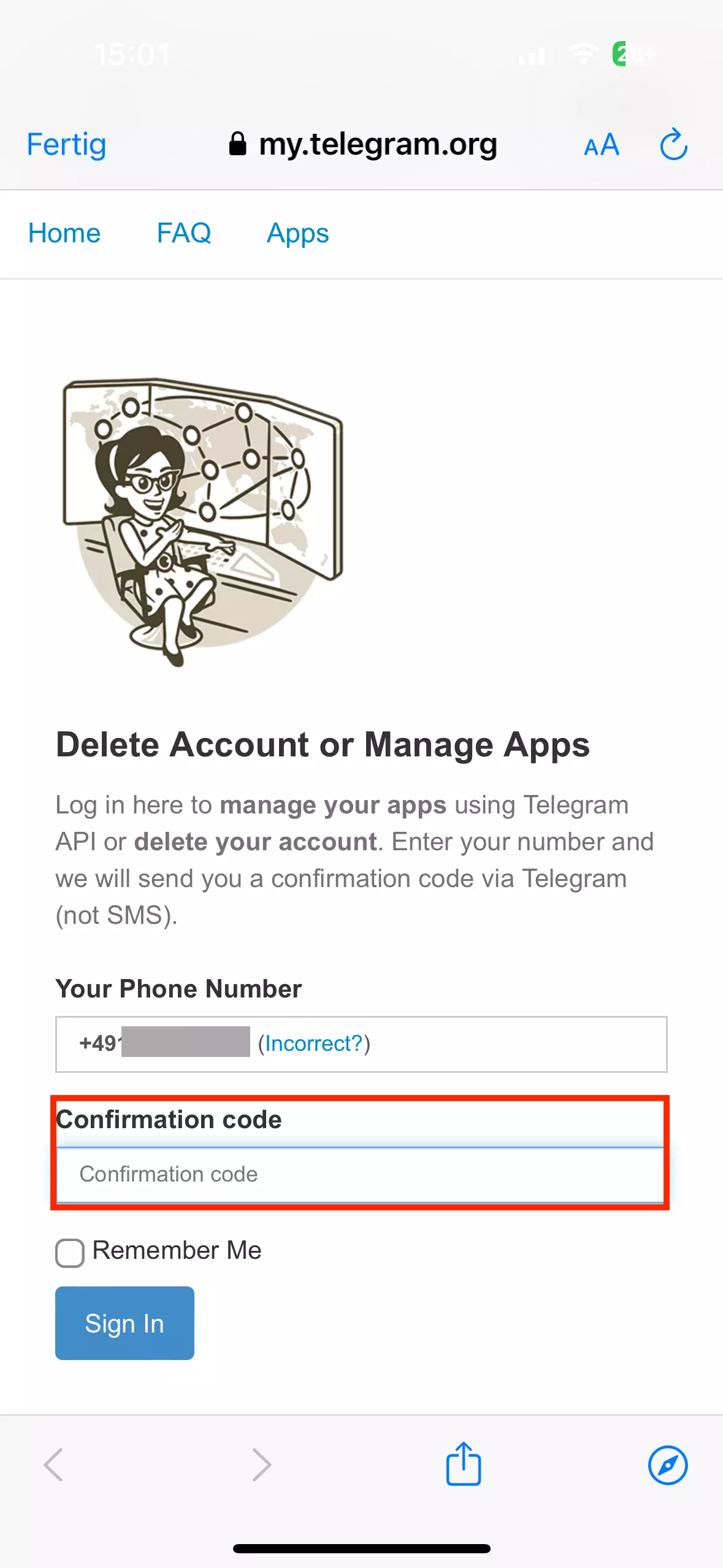
- Jetzt landen Sie im Telegram-Core-Bereich und wählen „Delete Account“ aus.
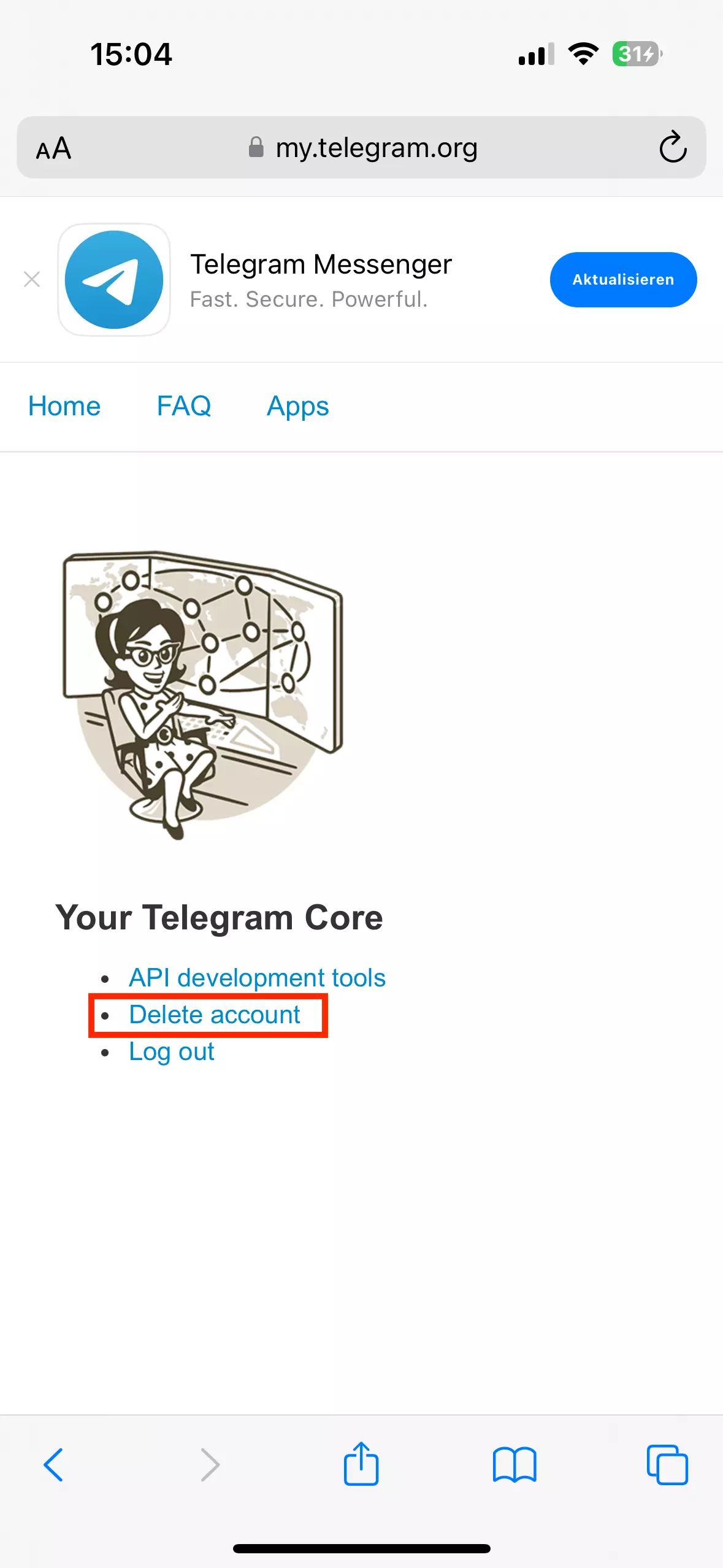
- Abschließend bestätigen Sie das Löschen, und der Telegram-Account ist erfolgreich gelöscht.
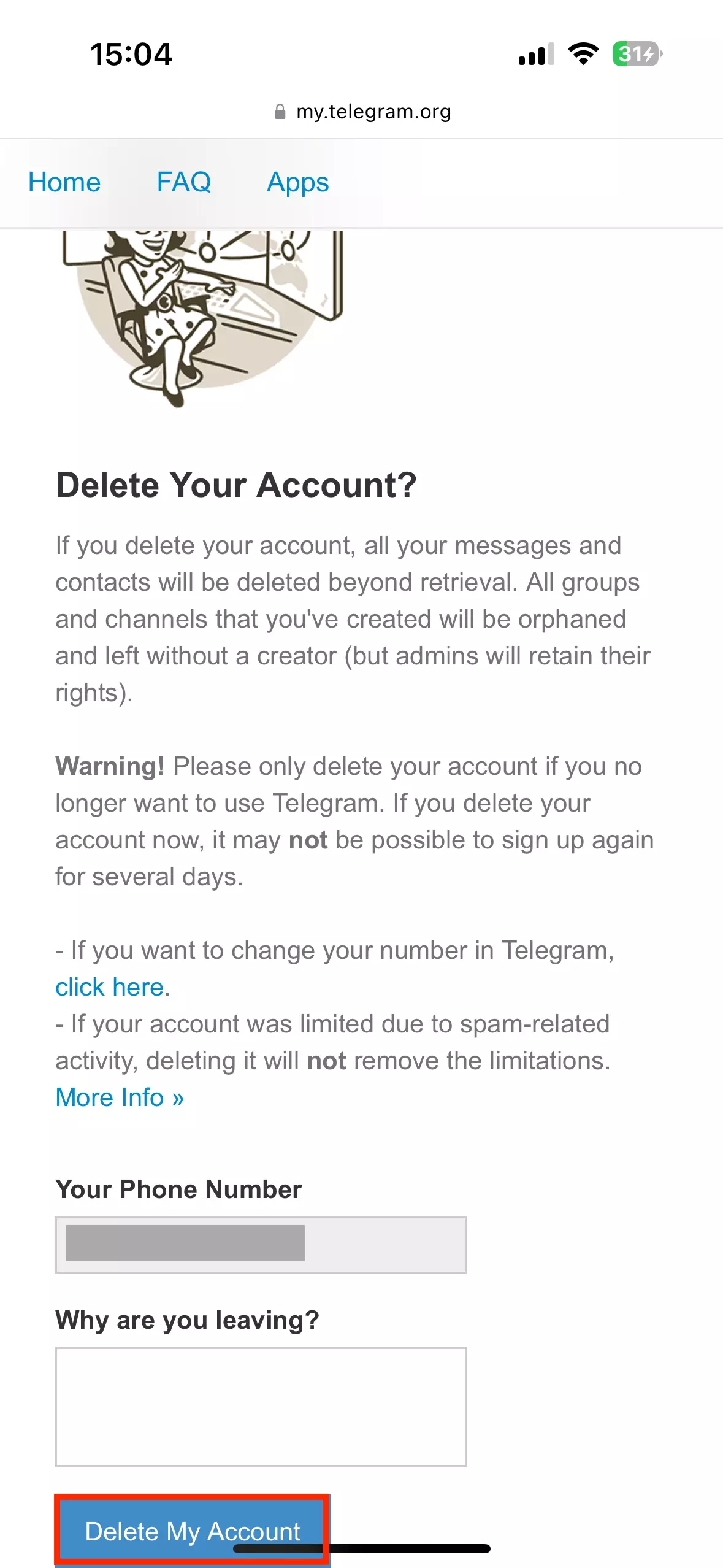
Telegram-Account löschen über den Browser
Der Weg über den Internetbrowser ist die komfortable Art, das Telegram-Konto zu löschen. Man spart sich die Suche in den FAQs der App und kann sein Smartphone zum Ablesen des Codes nutzen.
- Die Telegram-Website zum Löschen öffnen.
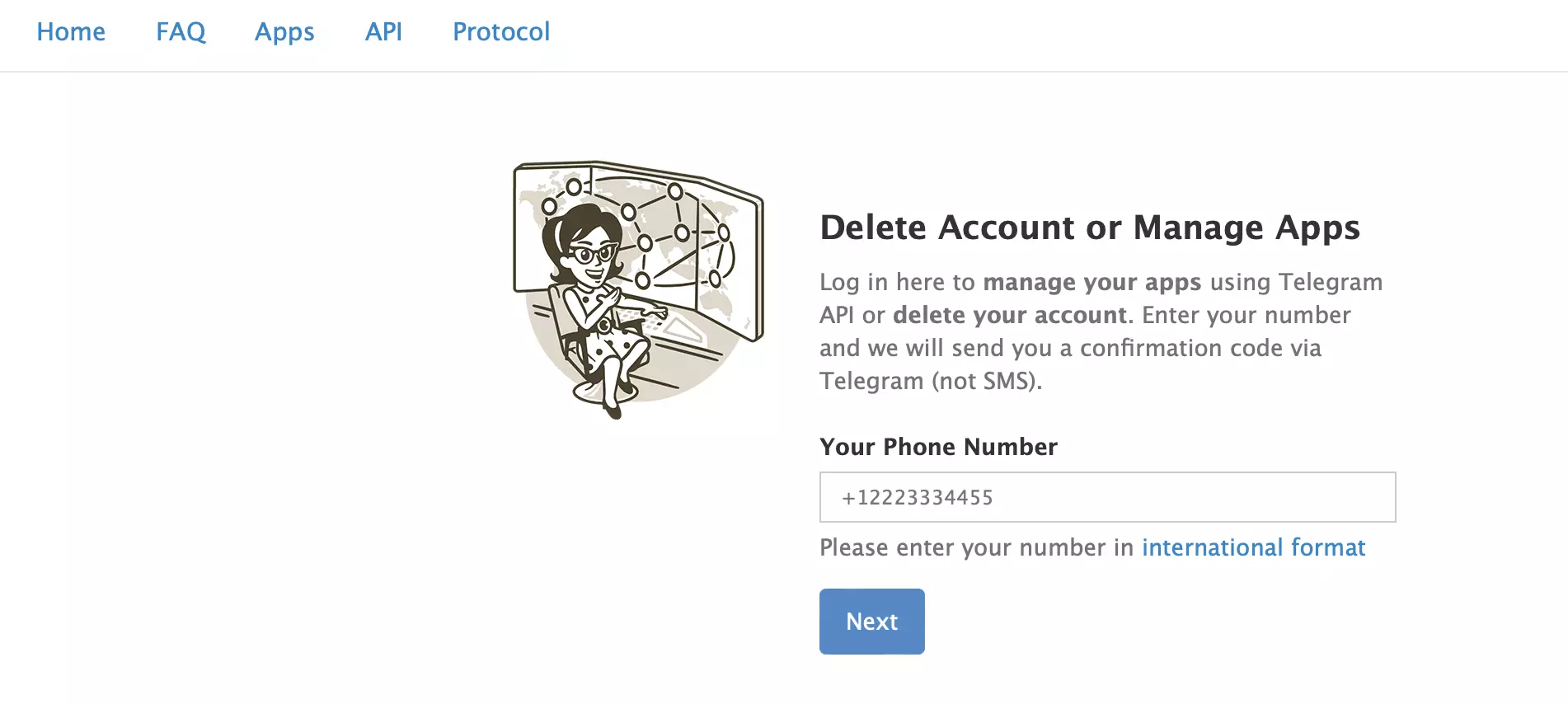
- Handynummer eintragen und mit Klick auf „Next“ bestätigen.
- Per Telegram-App-Nachricht wird ein Code geschickt.
- Diesen Code auf der Webseite eingeben.
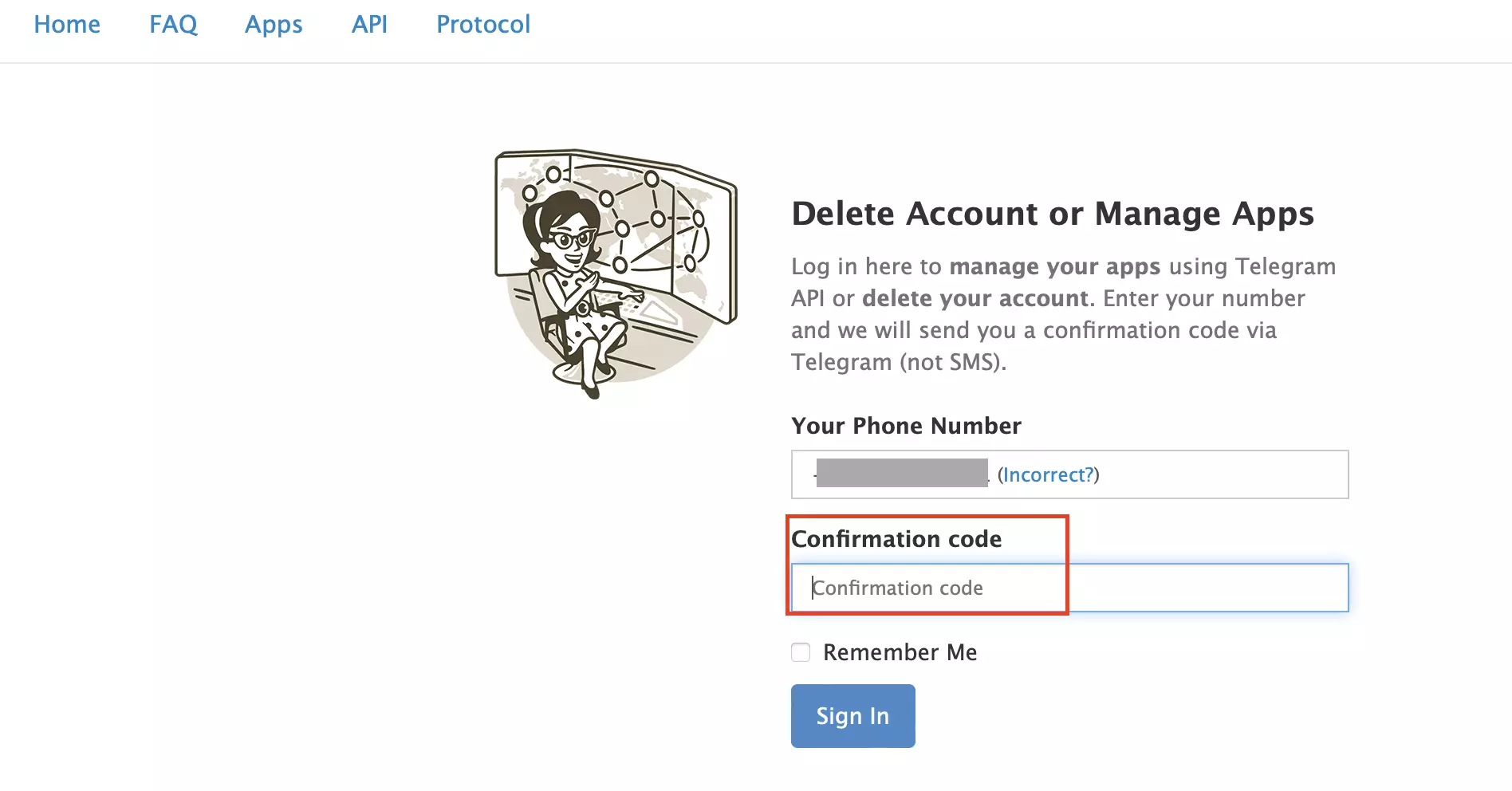
- Optional kann jetzt noch ein Grund angegeben werden. Abschließend „Delete my Account“ drücken und mit „Yes, delete my account“ bestätigen.
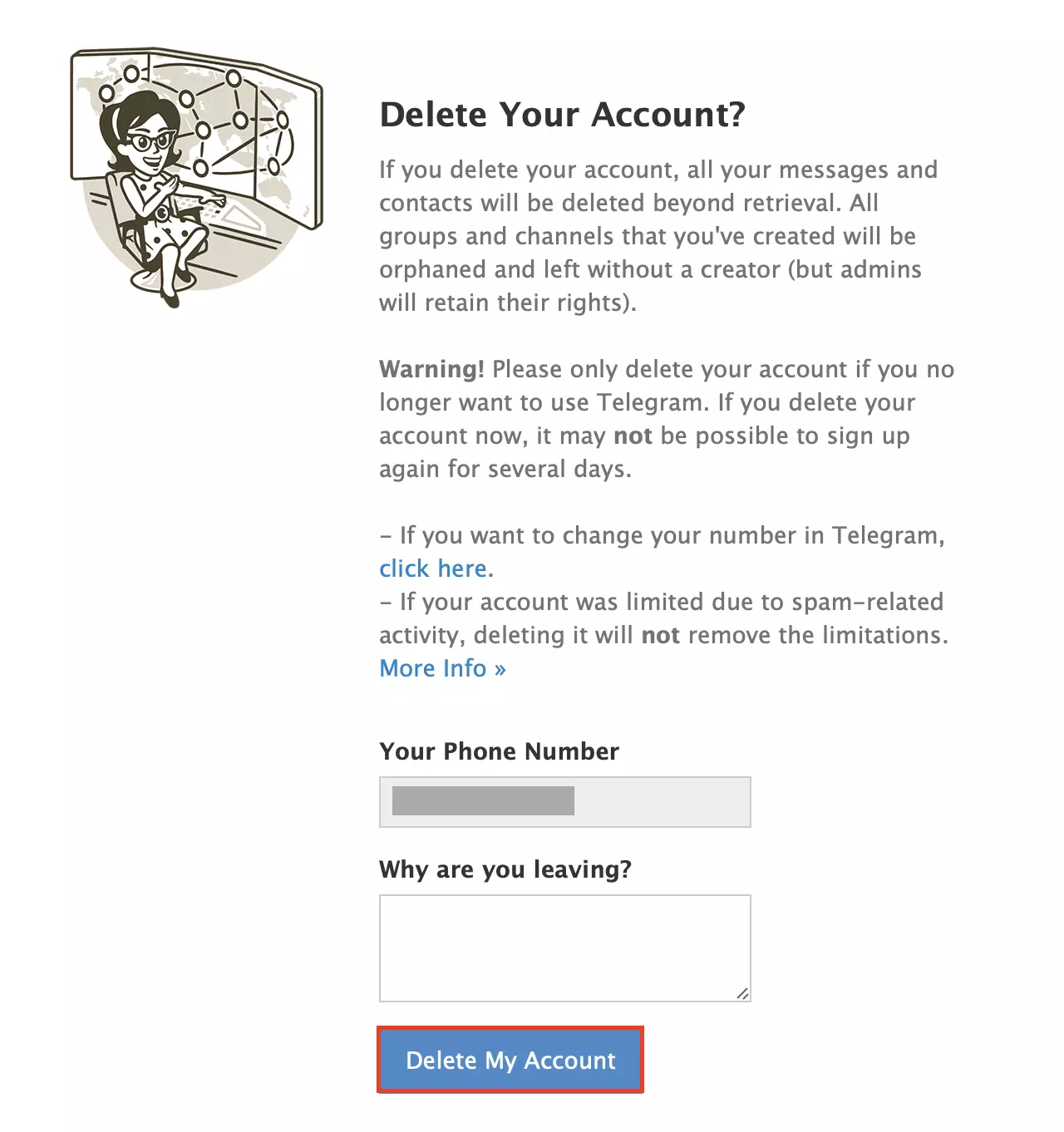
- Der Account wird jetzt automatisch ausgeloggt und gelöscht.
Telegram löschen – was passiert danach?
Ein gelöschter Account ist bei Telegram unwiederbringlich: Sämtliche Nachrichten, Bilder, Videos und Co. sowie alle Informationen werden von den Servern gelöscht. Nur die Gruppen mit aktiven Mitgliedern existieren weiterhin. Die App müssen Sie jedoch selbst von Ihrem Handy entfernen, indem Sie sie installieren.
Wer sich danach einen neuen Account anlegen möchte, muss damit rechnen, dass dies erst in einigen Stunden bis Tagen möglich ist. Telegram kann die Handynummer eines gelöschten Accounts eine Zeitlang sperren. Grundsätzlich ist es aber kein Problem, sich nach dieser Sperrzeit wieder einen neuen Telegram-Account anzulegen.
- Inklusive Wildcard-SSL-Zertifikat
- Inklusive Domain Lock
- Inklusive 2 GB E-Mail-Postfach

